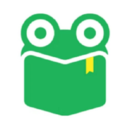电脑版QQ皮肤与透明度设置方法
电脑端QQ如何设置皮肤以及透明度

在日常使用QQ的过程中,很多用户都希望能够根据自己的喜好和需要,对QQ的界面进行个性化设置,比如更换皮肤和调整透明度。本文将详细介绍如何在电脑端QQ中设置皮肤和透明度,帮助用户实现QQ界面的个性化定制。

一、登录QQ
首先,确保你的电脑上已经安装了QQ软件,并且你已经成功登录了自己的QQ账号。如果没有安装,可以从QQ官方网站下载并安装最新版本的QQ软件。
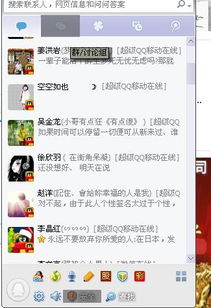
二、进入个性装扮页面
登录后,在QQ的主界面上,你需要找到并点击“个性装扮”的图标。这个图标通常是一个衣服形状的图案,位于QQ主界面上方的工具栏中。
在Windows 10系统中,如果你使用的是QQV12.1.0或类似版本,可以在QQ主界面上方找到衣服的图标。点击这个图标,进入个性装扮页面。
2. Windows 7系统下的操作:
在Windows 7系统中,操作类似。打开QQ后,在QQ消息主页上面右边,找到并点击“更改外观”的衣服图标,进入个性装扮页面。
三、选择皮肤
进入个性装扮页面后,你会看到多个选项卡,如皮肤、气泡、字体等。在这里,你需要选择“皮肤”选项卡。
1. 浏览QQ提供的皮肤:
在皮肤选项卡中,你可以浏览QQ提供的各种皮肤。这些皮肤通常包括各种颜色、图案和风格,你可以根据自己的喜好进行选择。
2. 自定义皮肤:
除了选择QQ提供的皮肤外,你还可以自定义皮肤。在皮肤选项卡中,找到并点击“自定义”按钮。这时,你可以上传自己的图片作为QQ的皮肤。点击“选择图片”按钮,从本地文件中选择一张你喜欢的图片,然后点击“打开”按钮。上传图片后,你可以调整图片的位置和大小,使其适应QQ的界面。
四、设置透明度
在选择好皮肤后,接下来你需要设置皮肤的透明度。透明度设置可以让你的QQ界面更加美观和个性化。
1. 调整透明度滑块:
在个性装扮页面的皮肤选项卡中,你会看到一个透明度滑块。这个滑块通常位于皮肤设置的下方。通过拖动这个滑块,你可以调整皮肤的透明度。滑块越向上拖动,透明度越高,皮肤就越清晰;滑块越向下拖动,透明度越低,皮肤就越模糊。
2. 应用设置:
调整完透明度后,记得点击页面上的“应用”或“立即装扮”按钮,以应用你的设置。这时,你的QQ界面就会显示你选择的皮肤和透明度设置。
五、注意事项
在设置QQ皮肤和透明度时,有一些注意事项需要注意:
1. QQ版本差异:
不同的QQ版本可能在界面布局和设置选项上略有不同。但大体步骤是相似的,你可以根据自己的QQ版本进行相应操作。
2. 视觉效果:
调整透明度可能会影响QQ界面的整体视觉效果。建议根据自己的喜好和需要进行调整,以达到最佳的视觉效果。
3. 自定义图片要求:
如果你选择自定义皮肤,上传的图片需要符合QQ的尺寸要求。通常,QQ的皮肤图片需要是正方形的,且分辨率适中。
4. 保存设置:
在调整完皮肤和透明度后,记得点击页面上的“应用”或“立即装扮”按钮,以保存你的设置。否则,你的设置可能不会被保存。
六、常见问题及解决方法
在设置QQ皮肤和透明度的过程中,可能会遇到一些常见问题。下面是一些常见问题的解决方法:
1. 无法找到个性装扮页面:
如果你无法找到个性装扮页面,可能是因为你的QQ版本太旧或界面布局有所不同。建议更新QQ到最新版本,并仔细查看QQ主界面上方的工具栏,找到并点击“个性装扮”或类似的图标。
2. 透明度滑块无法拖动:
如果你的透明度滑块无法拖动,可能是因为你的QQ软件存在一些问题。可以尝试重启QQ或重新安装QQ软件,并再次尝试拖动透明度滑块。
3. 自定义皮肤无法上传:
如果你无法上传自定义皮肤,可能是因为你的图片格式或大小不符合要求。建议检查你的图片格式是否为QQ支持的格式(如JPEG、PNG等),并调整图片的大小和分辨率。
4. 设置无法保存:
如果你的设置无法保存,可能是因为你的QQ账号存在一些问题或网络不稳定。可以尝试重新登录QQ账号,并再次进行设置。如果问题依然存在,建议联系QQ客服或查看QQ的官方帮助文档以获取更多帮助。
七、总结
通过以上步骤,你可以轻松地在电脑端QQ中设置皮肤和透明度,实现QQ界面的个性化定制。在设置过程中,需要注意QQ版本差异、视觉效果、自定义图片要求和保存设置等事项。如果遇到常见问题,可以尝试相应的解决方法。希望本文能够帮助你实现QQ界面的个性化定制,让你的QQ更加美观和个性化。
无论你是想要更换一个全新的皮肤,还是想要调整透明度来适应自己的视觉需求,QQ都提供了丰富的选项和灵活的设置方式。希望这篇文章能够帮助你更好地了解和掌握这些功能,让你的QQ使用体验更加愉快和个性化。
- 上一篇: 如何查询往年高考成绩?
- 下一篇: 轻松学会!扑克牌入门必知的简单技巧
新锐游戏抢先玩
游戏攻略帮助你
更多+-
05/02
-
05/02
-
05/02
-
05/02
-
05/02